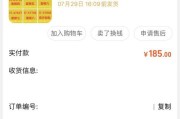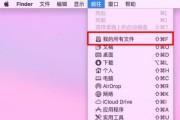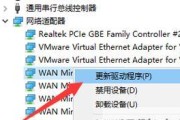在日常办公和家庭使用中,打印机是一个不可或缺的办公设备。尽管无线打印越来越普及,但在稳定性、速度以及兼容性方面,使用数据线连接苹果电脑与打印机仍具有其独特优势。本文将全面介绍如何使用数据线将苹果电脑与打印机连接,提供详细的操作步骤,并解答常见的相关问题。
一、准备工作:确认兼容性与准备材料
1.检查打印机和电脑的兼容性
在开始连接之前,确保您的打印机支持与苹果电脑的连接。查看打印机的使用手册,确认其是否提供了对MacOS系统的支持,或者访问打印机制造商的官方网站查看最新的系统兼容性信息。
2.准备必要的材料
您需要以下材料:
适合打印机和Mac电脑端口的数据线(可能是USB线、FireWire线或者专用接口线)
苹果电脑的电源线及适配器
打印机电源线及连接至电脑的数据线
确保所有设备都处于关闭状态,准备开始连接。

二、连接打印机与苹果电脑
1.连接数据线
按照以下步骤,将打印机与您的苹果电脑连接:
1.将打印机连接到电源并打开打印机。
2.根据打印机型号找到合适的端口,并将数据线的一端插入打印机的端口。
3.将数据线的另一端插入苹果电脑的对应端口(例如USB、Thunderbolt或其他端口)。
4.确保连接稳定,数据线无松动。
2.安装打印机驱动程序
连接后,您可能需要安装或更新打印机驱动程序。操作步骤如下:
1.打开苹果电脑,在右上角找到“苹果菜单”并点击,选择“系统偏好设置”。
2.在系统偏好设置中点击“打印机与扫描仪”。
3.检查列表中是否已出现打印机。如果没有,点击窗口左下角的“+”号添加打印机。
4.如果系统无法自动检测到打印机,您可能需要下载并安装相应的打印机驱动程序,这通常可以从打印机制造商的官方网站获得。
3.测试打印机连接
安装并设置好打印机后,进行测试以确保一切正常:
1.在“打印机与扫描仪”设置中,选择您的打印机。
2.点击“属性”或“选项与耗材”按钮。
3.在弹出窗口中,选择“打印测试页”以检验打印机是否可以正常工作。
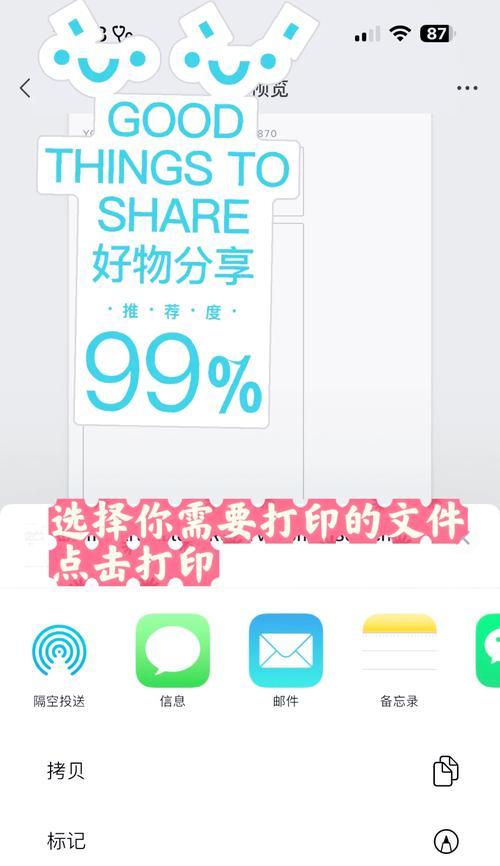
三、优化打印机使用体验
1.设置默认打印机
1.在“打印机与扫描仪”窗口中,您可以在列表中选中您想要作为默认的打印机。
2.点击右下角的“默认”按钮,这样每次打印任务都会发送到这个打印机。
2.管理打印队列
如果打印任务需要取消,可以点击列表中的打印任务,然后点击“取消”来停止打印。

四、常见问题与解决方案
1.苹果电脑未识别打印机
确认数据线连接稳定,尝试更换数据线或端口。
检查打印机是否设置正确,或重启打印机和电脑。
安装或更新最新的打印机驱动程序。
2.打印质量不佳
检查墨盒或碳粉是否需要更换。
确认打印纸是否适合您的打印机型号。
通过“打印机与扫描仪”偏好设置调整打印质量。
五、结束语
通过本文的详细介绍,您应该已经了解了如何使用数据线将苹果电脑和打印机连接,并对可能出现的问题有所准备。在进行连接和设置过程中,确保按照步骤操作,并在必要时安装正确的驱动程序。如果遇到任何问题,参考本文提供的常见问题解答,或联系打印机制造商的客服支持。现在,您可以充分利用您的打印机,提高工作效率。
标签: #苹果电脑